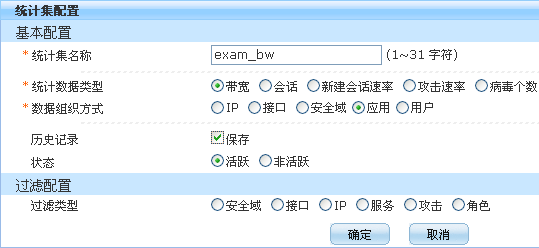

本节介绍三个典型的配置实例。
需求描述:在以安全网关接入Internet的某企业网络中,网络管理员试图通过安全网关的统计集功能查出流量最大的应用。
配置分析:配置以带宽为统计数据类型,应用为数据组织方式的统计集。
请按照以下步骤进行操作:
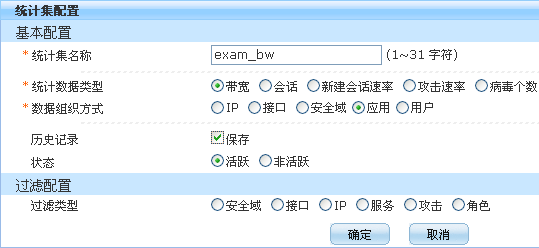

结果分析:由以上统计结果可以看出当前占用流量最多的应用是“电驴”。点击『5分钟』或者『24小时』查看应用的历史流量信息。
需求描述:在以安全网关接入Internet的某企业网络中,网络管理员发现IP地址为192.168.10.100的用户在下载速度上存在异常行为,试图通过安全网关的统计集功能监视此用户。
配置分析:配置以带宽为统计数据类型,IP双向为数据组织方式的统计集,并且指定过滤条件为该用户的IP地址,方向为目的。
请按照以下步骤进行操作:
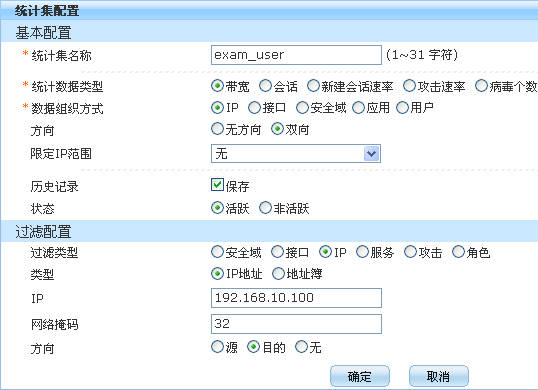

结果分析:统计集“exam_user”统计192.168.10.100/32以及所有以192.168.10.100/32为目的地址的IP的带宽信息。点击『5分钟』或者『24小时』查看IP的历史流量信息。
需求描述:在以安全网关接入Internet的某企业网络中,网络管理员发现IP地址为192.168.10.100的用户在下载速度上存在异常行为,并试图通过安全网关的统计集功能查出影响此用户下载速度的应用流量。
配置分析:配置以带宽为统计数据类型,应用为数据组织方式的统计集,并且指定过滤条件为该用户的IP地址。
请按照以下步骤进行操作:
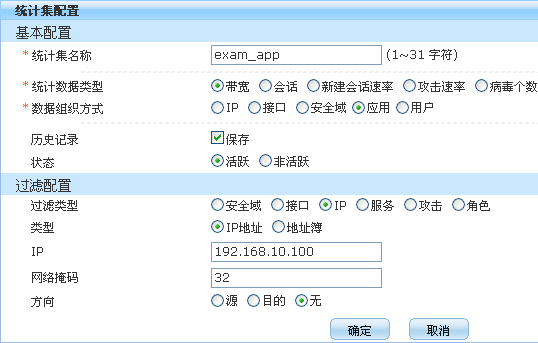
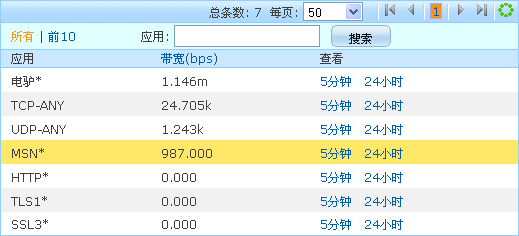
结果分析:统计集“exam_app”统计192.168.10.100/32的所有应用的带宽。点击『5分钟』或者『24小时』查看应用的历史流量信息。